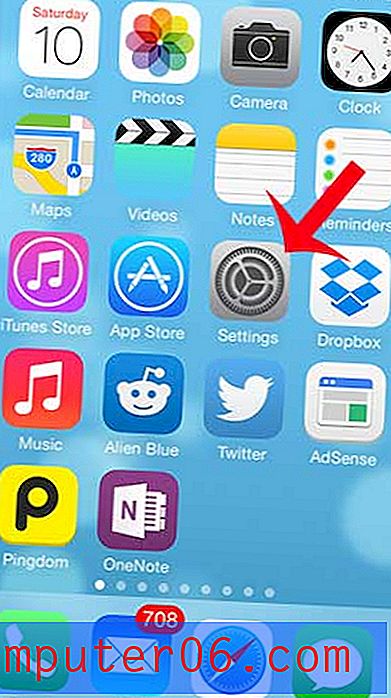PDFpen Review
5 z 5
Má všechny základní funkce, které potřebuji cena
4, 5 z 5
Mnohem levnější než jeho konkurenti snadnost použití
5 z 5
Usnadňuje složitou práci Podpěra, podpora
4 z 5
Dobrá dokumentace, pohotová podpora
Rychlé shrnutí
PDFpen je snadno použitelný a přesto výkonný editor PDF pro Mac. PDF můžete označit zvýrazněním, výkresy a komentáři. Můžete přidat nebo upravit text dokumentu. Můžete vyplnit formuláře a přidat podpis. Z papírových dokumentů můžete dokonce vytvořit prohledávatelné soubory PDF. PDF často považujeme za dokumenty jen pro čtení.
Je to jako PDFpen vám dává supervelmoc, která bývala doménou odborníků. PDFpen dokonce převede PDF do formátu DOCX aplikace Microsoft Word pro snadnou editaci. Pro verze je k dispozici s pokročilejšími funkcemi.
V počítači Mac již máte základní editor PDF - aplikace Apple Preview provádí základní značkování PDF, včetně přidávání podpisů. Pokud je to vše, co potřebujete, nebudete si muset kupovat další software. Ale pokud jsou vaše potřeby pro úpravy pokročilejší, PDFpen a PDFpenPro vám poskytnou nejlepší třesk pro váš dolar. Doporučuji je.
Co mám rád
- Zahrnuje všechny potřebné funkce značkování a úprav PDF.
- Velmi snadné použití.
- Bezpečně rediguje citlivé informace.
- Užitečné pro vyplňování formulářů PDF.
- Upravený text nepoužívá vždy správné písmo.
- Pro některé recenzenty selhalo.
PDFpen a PDFpenPro
Celkové hodnocení: 4, 6 z 5 makra, $ 74, 95 + Navštívit stránkuRychlá navigace
// Proč byste mi měli důvěřovat?
// Co je to PDFpen?
// PDFpen: Co je to pro vás?
// Důvody mých recenzí a hodnocení
// Alternativy k PDFpen
// Závěr
Proč mi věř
Jmenuji se Adrian Try. Počítače používám od roku 1988 a Mac na plný úvazek od roku 2009 a za ta léta pro mě PDF stále rostla. Ve skutečnosti Finder právě našel 1 926 dokumentů PDF na svém pevném disku. A to nebere v úvahu mnoho dalších věcí, které jsem uložil v Evernote, na Disku Google a jinde.
Mám velkou sbírku elektronických knih ve formátu PDF. V průběhu let jsem shromáždil, zakoupil a vytvořil velké množství vzdělávacích kurzů a většina z nich jsou soubory PDF. Můj rodný list a další důležité dokumenty byly naskenovány jako soubory PDF. Ve skutečnosti jsem před několika lety stal se téměř 100% bezpapírovým a strávil měsíce skenováním velkých hromádek papírování na můj počítač jako soubory PDF.
To vše bylo provedeno pomocí různých aplikací a skenerů. Slyšel jsem dobré recenze o PDFpen, ale nikdy jsem to nezkoušel až dosud. Zvědavě jsem viděl, jak se hromadí, stáhl jsem si demo.

Aktivoval jsem také plnou verzi s licencí NFR poskytovanou společností Smile. Jak to vypadá:
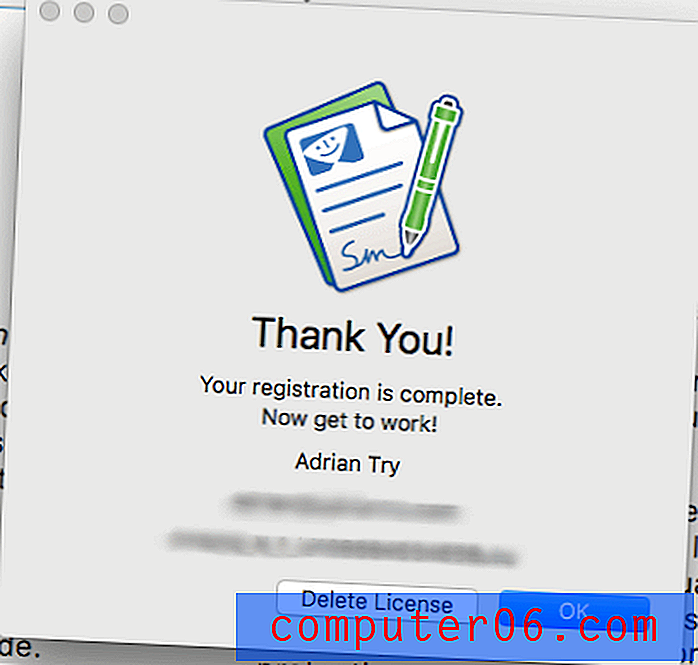
Během posledních několika dní jsem aplikaci dobře zatřásl. Obsah výše uvedeného souhrnu vám poskytne dobrou představu o mých zjištěních a závěrech. Přečtěte si o podrobnostech o všem, co se mi na PDFpenovi líbilo a nelíbilo.
Co je to PDFpen?
Dokumenty PDF se obvykle považují pouze za čtení. PDFpen to všechno změní. Umožňuje vám upravit text PDF, označit dokument zvýrazněním, nakreslením a zápisem vyskakovacích poznámek, vyplněním formulářů PDF a dokonce i přeskupením stránek. S pomocí skeneru vám také pomůže vytvořit PDF z papírových dokumentů.
Zde jsou hlavní výhody aplikace:
- Upravte a opravte text uvnitř dokumentů PDF.
- Zvýrazněte text, zakroužkujte slova a přidejte do PDF další jednoduché kresby.
- Vytvářejte prohledávatelné soubory PDF z papírových dokumentů.
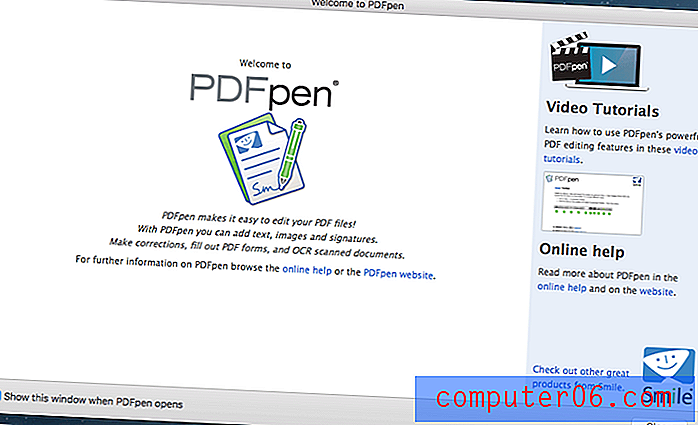
Je použití PDFpen bezpečné?
Ano, použití je bezpečné. Spustil jsem a nainstaloval PDFpen na můj MacOS Sierra založený iMac. Při skenování nebyly nalezeny žádné viry ani škodlivý kód.
Úsměv je společnost s dlouhou historií vytváření kvalitního softwaru Mac a má vynikající pověst v komunitě Apple. PDFpen je používán a doporučován mnoha renomovanými uživateli Mac, včetně Davida Sparksa podcastu Mac Power Users.
Je PDFpen kompatibilní s Windows?
PDFpen je aplikace pro MacOS a verze je k dispozici pro telefony iPhone a iPad. Přestože program Smile vytvořil verzi svého programu TextExpander pro systém Microsoft Windows, pro PDFpen NEDĚLAT totéž.
Existuje však řada alternativ, které vám umožní pracovat s dokumenty PDF v systému Windows. Patří mezi ně Adobe Acrobat Pro DC, ABBYY FineReader, Nitro Pro a Foxit PhantomPDF.
PDFpen vs PDFpenPro
Smile vydal dvě verze své aplikace. Jeden zahrnuje všechny základní funkce, které většina lidí (včetně mě) potřebuje. Další přidává další funkce za příplatek a je zaměřena hlavně na ty, kteří potřebují vytvářet dokumenty a formuláře PDF.
PDFpen stojí 74, 95 $, zatímco plně vybavený PDFpenPro stojí 124, 95 $. V této recenzi se zabýváme funkcemi levnější verze.
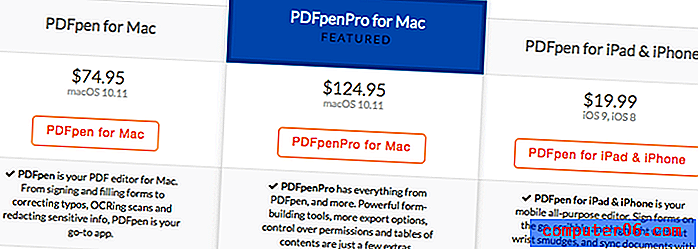
Co vás kupuje navíc 50 $? PDFpenPro má všechny funkce PDFpen plus následující:
- Proměňte webové stránky v PDF
- Výkonné nástroje pro vytváření formulářů
- Další možnosti exportu (Microsoft Excel, PowerPoint, PDF / A)
- Kontrola nad oprávněními
- Vytvářejte a upravujte tabulky obsahu
- Vytvářejte odkazy z adres URL
- Portfolia PDF.
PDFpen: Co je to pro vás?
Vzhledem k tomu, že PDFpen je jen o provádění změn v dokumentech PDF, uvedu všechny jejich funkce a uvedu je do následujících pěti oddílů. V každé subsekci nejprve prozkoumám, co aplikace nabízí, a poté se podělím o své osobní přijetí.
Poznámka: níže uvedené snímky obrazovky byly převzaty z formátu PDFpen 9.
1. Upravte a označte své dokumenty PDF
PDFpen je editor PDF, který umožňuje upravovat vše, co se objeví na stránce PDF, včetně textu, obrázků, příloh a poznámek. PDF je obyčejně myšlenka jako formát jen pro čtení, takže celá tato síla vás může přimět, abyste vypadali jako kouzelník pro nezasvěcené.
Schopnost zvýraznit text a kreslit kruhy kolem odstavců může být pro studenty velkým přínosem při studiu a učiteli při třídění dokumentů. Tento druh značkování také pravidelně používají editoři, když upozorňují na to, kde je třeba provést opravy a je třeba provést změny. Možnost úpravy textu vám umožňuje opravit liché překlepy, které se dostaly do PDF, aniž byste potřebovali přístup k původnímu zdrojovému dokumentu.
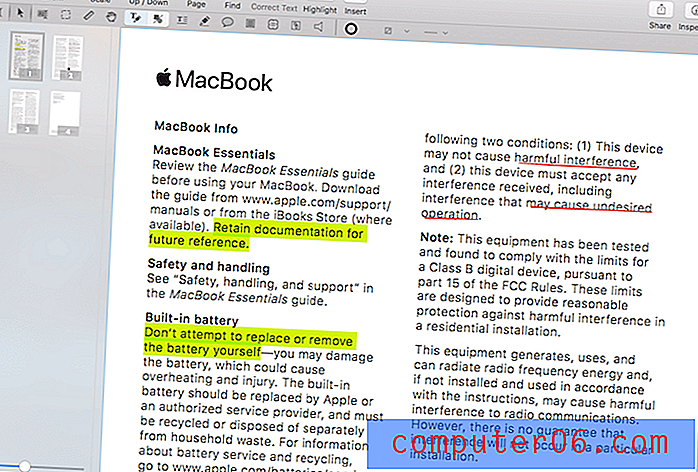
Zvýrazňování, kreslení a vytváření poznámek se provádí pomocí myši a pomocí příslušných tlačítek na panelu nástrojů. Chcete-li upravit text PDF, nejprve vyberte text, který chcete upravit nebo přidat, a poté klikněte na tlačítko Opravit text.
Na následujících obrázcích vidíte, jak jsem změnil “Canadian Compliance Statement” na “Australian Compliance Statement”.
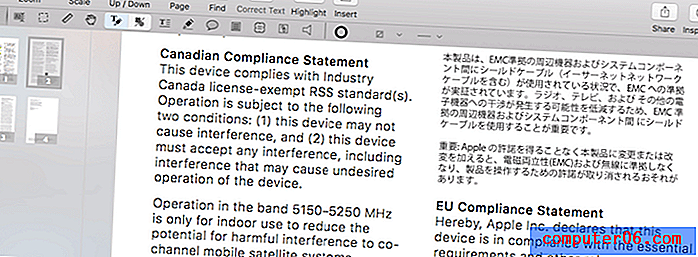
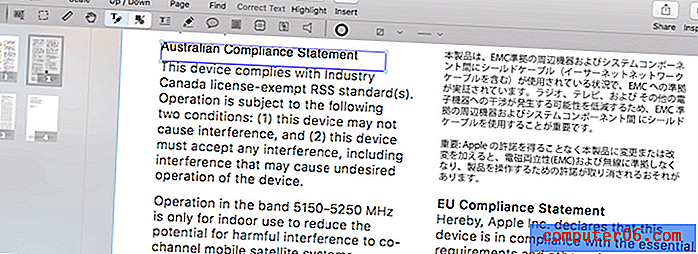
Všimněte si, že písmo použité pro nový text je velmi blízké, ale není totožné s původním písmem. Umístění textu bylo také trochu jiné, ale snadno se pohybovalo. Ačkoli to není hlavní problém, bude tento nadpis vypadat trochu jinak než ostatní. Když jsem to testoval v jiných dokumentech PDF, zdálo se, že to není problém, pokud nebylo použito neobvyklé písmo.
Aby bylo PDFpen přístupné a snadno použitelné, je toho hodně práce. Glenn Fleishman z Macworldu potvrzuje: „PDFpen má zdánlivě téměř tolik funkcí a možností jako Adobe Acrobat, ale neustále se snažím zjistit, jak dosáhnout toho, co chci v PDFpen, zatímco často musím konzultovat webovou dokumentaci a hrabat se v Acrobat se dostal tam, kam jdu. “
Bohužel také našel nějaké chyby při tisku anotací a v důsledku toho ztratil práci. Používal předchozí verzi 9.0.1 a aplikace ne vždy selhala při provádění stejného úkolu.
Můj osobní odběr : PDF nemusí být dokumenty pouze pro čtení. Označení dokumentu může být užitečné pro vaši vlastní potřebu nebo při spolupráci na PDF s ostatními. A možnost přímého přidávání a úpravy textu v PDF může být velmi užitečná, zejména pokud nemáte přístup k původnímu dokumentu, ze kterého byl PDF vytvořen. PDFpen usnadňuje vše.
2. Naskenujte a OCR vaše papírové dokumenty
PDF je pravděpodobně nejlepším formátem použitým při skenování papírových dokumentů do počítače. Ale pokud není skenování OCRed, jedná se pouze o statickou nevyhledávatelnou fotografii kusu papíru. Optické rozpoznávání znaků promění tento obrázek v text, který lze prohledávat, což z něj činí mnohem cennější zdroj.
V jeho recenzi aplikace pro Macworld našel Glenn Fleishman optické rozpoznávání znaků za vynikající. „Software OCR je vysoce přesný, a to i pro velmi degradovaný text. Vyzkoušel jsem to na starých novinových stránkách s velmi malým typem a bylo to pozoruhodně dobře. “
Můj osobní odběr : Naskenované papírové dokumenty jsou mnohem užitečnější, když bylo použito optické rozpoznávání znaků. OCR souboru PDFpen je vysoce přesný a ve výjimečném případě, že se to pokazí, můžete jej opravit sami.
3. Redigujte osobní údaje
Čas od času budete muset sdílet dokumenty PDF, které obsahují text, který nechcete, aby ostatní mohli vidět. Může to být adresa nebo telefonní číslo nebo nějaké citlivé informace. Redukce je místo, kde tyto informace skrýváte (obvykle s černým pruhem), a je to zejména běžné v právním průmyslu.
PDFpen umožňuje redigovat text buď blokem, nebo jeho vymazáním. To se provádí výběrem textu a výběrem vhodné možnosti redigování z nabídky Formát. Na následujícím obrázku uvidíte dva odstavce, které byly přesměrovány vpravo. První byl redigován s blokem, druhý vymazáním části textu.
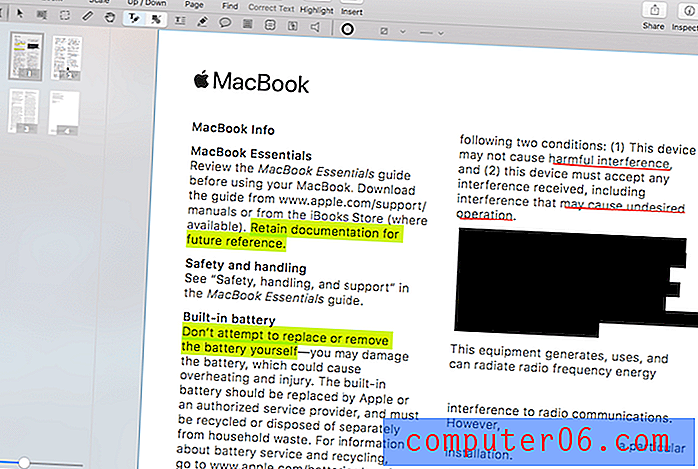
Glenn Fleishman z Macworld potvrzuje, že redakce PDFpen je bezpečná. "Můžete také odstranit objekty nebo redigovat části dokumentu - jedná se o opravdovou redakci, kde jsou odstraněna základní data, spíše než o překrytí černého pruhu." Pokud to nebyla pravda, pak kdokoli s kopií souboru PDFpen mohl pouze odstranit černou lištu, kterou jste přidali, a získat přístup k citlivým informacím, které jste chránili.
Můj osobní odběr : Redukce je důležitá pro zabezpečení soukromých nebo citlivých informací. PDFpen dokončí práci rychle, jednoduše a bezpečně.
4. Podepište a vyplňte formuláře
PDFpen umožňuje vyplnit formuláře PDF, včetně přidání podpisu. Pokud chcete vytvářet formuláře, budete potřebovat PDFpenPro.
Před několika měsíci se moje rodina přestěhovala do zahraničí. Potřebovali jsme zvládnout spoustu papírování, včetně vyplňování a podepisování nájemních dokumentů, ze vzdáleného místa. Ačkoli jsme v té době používali jinou aplikaci, PDFpen by takové úkoly velmi zjednodušil.
Mike Schmitz z The Sweet Setup zjistil, že podpisová funkce je po instalaci snadno použitelná. "To vyžaduje trochu přípravné práce ve formátu PDFpen, ale jakmile ji nastavíte, můžete svůj podpis snadno znovu použít uložením do knihovny."
Chcete-li začít, musíte naskenovat svůj podpis, přetáhnout jej do PDFpen a nastavit průhlednost pozadí, aby nezakrýval žádný text v dokumentu. Musíte to udělat pouze jednou.
Můj osobní pohled : Formuláře PDF jsou pohodlným způsobem vyplňování oficiálních papírů. Moje žena je zdravotní sestra a je pravidelnou součástí jejího profesního života. PDFpen to usnadňuje.
5. Změna pořadí a odstranění stránek
Někdy můžete chtít změnit pořadí stránek PDF, například přepnutí stránky 1 na stránku 3. To v PDFpen je jednoduchá operace přetahování.
S levým podoknem v náhledu (ve výchozím nastavení) se zobrazí přehled stránky dokumentu po stránce. Jednoduše přetáhněte stránku, kterou chcete přesunout, do nového umístění a je hotovo.
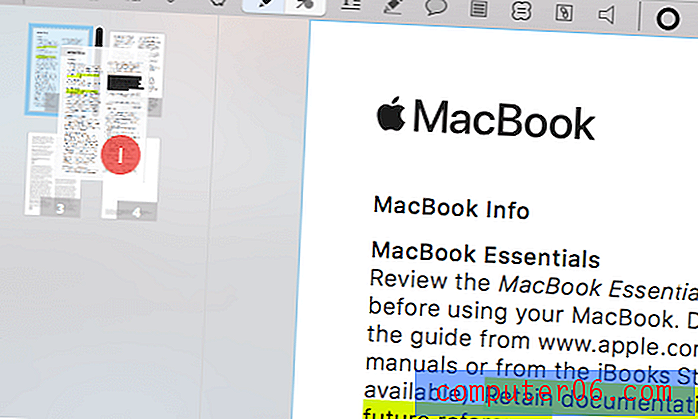
Mat Lu z Engadgetu měl problémy při přeskupování stránek ve velkých dokumentech o 50 a více stránkách. „Bohužel, s velkými dokumenty může PDFpen přestat reagovat a dokonce se v zobrazení dokumentu může zamknout. I když jsem neměl problémy s PDFpen při testování s kratšími dokumenty (<50 stránek), když jsem do něj hodil svou starou 300 stránkovou disertační práci PhD (jediný dlouhý PDF, který jsem měl), opakovaně ztuhl s točícím se míčem smrti, když jsem vybral Print a musel být Force Quit. “
Můj osobní záběr : Před lety jsem měl profesionálně vytištěnou školicí příručku. Rozložení bylo trochu složité, stránky se skládaly tak, aby mohly být sešívány a vytištěny oboustranně. Aby to bylo možné, tiskárna musela přeskupit pořadí stránek pomocí Adobe Acrobat Pro.
Pro sofistikovanou práci by PDFpen nebyl nejlepším nástrojem, zejména v rukou profesionála. Ale při přeskupování jen několika stránek to udělá práci rychle a jednoduše.
Důvody mých recenzí a hodnocení
Účinnost: 5/5
PDFpen je schopen dělat vše, co potřebuji v editoru PDF: základní značkování, psaní poznámek a komentářů a základní úpravy. Ve skutečnosti je schopen dělat většinu věcí, které dokáže Adobe Acrobat Pro, ale bez strmé křivky učení.
Cena: 4, 5 / 5
PDFpen nabízí podobnou funkčnost jako jeho konkurenti za mnohem příjemnější cenu. To je skvělé. Pokud však aplikaci pravidelně nepoužíváte, 75 USD je stále drahá cena. Možná by PDFpen Basic s několika menšími funkcemi za přibližně 25 USD oslovil příležitostné uživatele programu.
Snadné použití: 5/5
Úprava PDF má pověst složitosti a technické stránky. Adobe Acrobat Pro tuto reputaci dodržuje. Naproti tomu PDFpen dělá značení a základní úpravy dětské hry.
Podpora: 4/5
Web Smile obsahuje užitečné video návody pro PDFpen, jakož i krátký FAQ a podrobnou znalostní databázi. K dispozici je také komplexní uživatelská příručka PDF. Můžete kontaktovat podporu prostřednictvím e-mailu nebo online formuláře a Smile říká, že tvrdě pracují, aby odpověděli do 24 hodin, a obvykle reagují mnohem rychleji. Během mé kontroly jsem nemusel kontaktovat podporu.
Alternativy k PDFpen
Adobe Acrobat Pro DC : Acrobat Pro byl první aplikací pro čtení a úpravy dokumentů PDF a je stále jednou z nejlepších možností. Je to však docela drahé. Roční předplatné stojí 179, 88 $. Přečtěte si naši úplnou recenzi Acrobatu.
ABBYY FineReader : FineReader je uznávaná aplikace, která sdílí mnoho funkcí s PDFpen. Ale také to přichází s vyšší cenovkou. Přečtěte si naši recenzi aplikace FineReader zde.
Apple Preview : Aplikace Mac Preview umožňuje nejen prohlížet dokumenty PDF, ale také je označovat. Panel nástrojů Značky obsahuje ikony pro skicování, kreslení, přidávání tvarů, psaní textu, přidávání podpisů a přidávání vyskakovacích poznámek. Tato funkce bude rozšířena ve vysoké Sierře.
Další možnosti najdete také v naší nejlepší recenzi pro úpravy editoru PDF.
Závěr
PDF je běžný formát pro sdílení uživatelských příruček, školicích materiálů, oficiálních formulářů a akademických prací. Je to nejblíže k papíru, se kterým můžete v počítači pracovat. PDFpen vám umožní ještě více pracovat s vaší sbírkou PDF.
Studenti mohou studovat efektivněji zvýrazňováním, kroužením textu a vytvářením poznámek přímo na svých poznámkách ke třídě PDF. Učitelé a editoři mohou označit PDF a ukázat svým studentům nebo spisovatelům, jaké změny jsou zapotřebí. Spotřebitelé mohou vyplnit formuláře PDF a dokonce přidat svůj podpis do oficiálních dokumentů.
Pokud jsou soubory PDF velkou součástí vašeho života, potřebujete soubor PDFpen. Zahrnuje většinu funkcí svých konkurentů, ale za přijatelnější cenu. A je mnohem jednodušší použití. Doporučuji.
Získejte PDFpen / PDFpenPro
0/5 (0 Recenze)